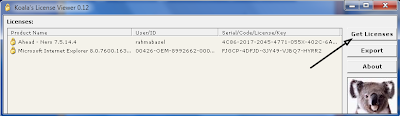Pada waktu yang lalu ada sobat yang bingung gimana cara
menyatukan file yang dipecah atau dibagi dengan HJsplit, tentunya file
yang ada pada artikel windowsblinds. karena disitu emang filenya saya
bagi menggunakan software ini sob. yach maka dari itu pada kesempatan
ni saya share tentang HJsplit . Apa itu HJSplit??? HJSplit merupakan
sebuah tool
yang berguna untuk memecah file menjadi beberapa bagian seperti yang
kita kehendaki dan...